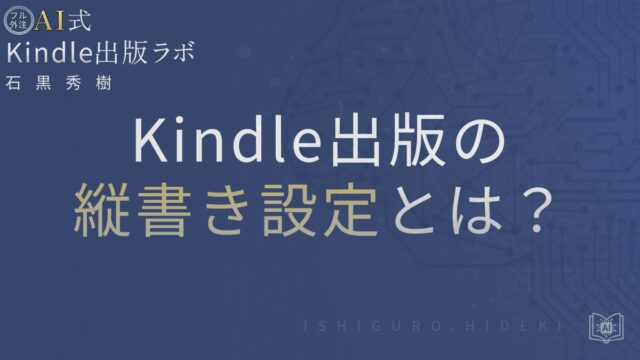Kindle出版×Word設定:目次の作り方とは?トラブル対策を徹底解説
のべ600名以上・累計5,000冊以上の出版を支援してきた石黒秀樹が解説します。
Kindle出版をWordで進めていると、最初に多くの人がつまずくのが「目次」です。
Word上ではきれいに表示されているのに、KDPにアップロードしたらリンクが飛ばない、章がずれている——そんなトラブルは珍しくありません。
しかし、仕組みを理解すれば難しくありません。 「Word目次=見た目の目次」と「Kindleの論理目次=ナビゲーション機能」を区別することで、正しく設定できます。
この記事では、KDPに正式に通る「リンク目次」をWordで作成する具体的な手順を、初心者でも迷わず再現できる形で解説します。
▶ 制作の具体的な進め方を知りたい方はこちらからチェックできます:
制作ノウハウ の記事一覧
出版作業を「自分で」やる時代は終わりです📘
AI×外注で、時間も労力もかけずにKindle本を量産する仕組みをまとめた
『フル外注AI式Kindle出版 実践マニュアル』を無料プレゼント中👇
導入:Kindle出版で「Word目次」を正しく作る理由
目次
Kindle出版では、目次は「見た目の装飾」ではなく、読者の操作性を左右する機能です。
紙の本と違い、電子書籍では章タイトルをタップするとそのページへ飛ぶ「リンク目次」が求められます。
この機能がないと、KDP審査で警告が出たり、読者の離脱率が上がる原因になります。
そのため、Wordで作る目次は“見出し構造”をベースに作る必要があります。
ここを理解しておくだけで、KDPの入稿時にエラーや修正依頼を受けるリスクを大幅に減らせます。
検索意図の整理:Word目次と論理目次(ナビゲーション)の違い
Wordの「目次」と、Kindleの「論理目次(ナビゲーション)」は似て非なるものです。
Wordで作る目次は、文書内に見出しをもとに一覧を表示する“ビジュアル上の目次”。
一方、KDPが求めているのは、電子書籍内で章タイトルをクリックすると自動的に移動できる“内部リンク構造”です。
Wordで正しく設定すれば、この論理目次情報が自動的にEPUBデータに変換され、Kindle端末でも使えるようになります。
しかし、単に太字や大きな文字で章タイトルを設定しても、KDPはそれを目次とは認識しません。
「見出しスタイル」を設定しておくことが、論理目次を成立させる唯一の方法です。
多くの初心者が「見た目は整っているけど、リンクが飛ばない」と悩むのは、この違いを理解していないことが原因です。
本記事のゴール:KDPに通るリンク目次の最短手順
この記事で目指すのは、KDPが正式に認識する「リンク目次」を、Wordだけで作れるようになることです。
手順は次の3ステップです。
1. 見出しスタイルを使って章構成を作る
2. Wordの自動目次機能で目次を挿入する
3. Kindle Previewerでリンクの動作を確認する
この3つを理解すれば、余計なツールを使わなくても、KDP審査に通る論理目次を作成できます。
また、後半では実際に多くの人がつまずく「リンクが反映されない」「目次がずれる」などのトラブル例も紹介します。
Wordの機能を正しく使いこなせば、KDPに最適化された原稿データを誰でも作成できます。
これから説明する内容は、すべて日本語版Word(Microsoft 365/Office 2019以降)を前提にしています。
基礎知識:Kindle出版に必要な「論理目次」とは
Kindle出版では、目次は単なる「ページ一覧」ではなく、読者がスムーズに移動できるようにするためのナビゲーション機能として扱われます。
そのため、KDPにアップロードしたファイルの中で正しくリンク設定されていないと、「目次が存在しない」「リンクが機能しない」として審査で差し戻されることがあります。
ここでは、KDPが認識する「論理目次」の要件と、Wordの見出しスタイルを使ってそれを自動的に生成する仕組みを解説します。
論理目次の要件:KDPが認識する目次の考え方(公式ヘルプ要確認)
KDPが求める「論理目次(Logical Table of Contents)」とは、電子書籍リーダーのメニューやタップ操作で各章に飛べるリンク構造のことです。
紙の本のように「1章:はじめに」「2章:まとめ」と並べるだけでは不十分で、リンク機能を持つ“デジタル目次”である必要があります。
この構造は、Wordで設定した「見出しスタイル」を基準に自動生成され、DOCXやEPUB(またはKPF)として入稿・変換された際にKDP側で認識されます。MOBIは現在の一般的な入稿形式ではありません(公式ヘルプ要確認)。」
つまり、KDPが参照するのは目次の見た目ではなく、文書の構造そのものです。
実際、KDP公式ヘルプでも「見出しスタイルを使用して目次を自動生成してください」と明記されています(英語版では“Use heading styles to create a linked Table of Contents”)。
公式情報では細かい仕様が明示されていませんが、実務的には次の条件を満たしていれば審査で問題ありません。
* 各章のタイトルが「見出し1」または「見出し2」で設定されていること
* 自動生成された目次(またはリンク構造)がファイル内に存在すること
* Word文書をDOCX形式で保存してアップロードすること
過去の経験上、手動で作成したテキストリンク目次は、見た目は動作してもKindle端末上で「目次」として認識されない場合があります。
そのため、Wordの自動目次機能を使って論理目次を作ることが最も確実な方法です。
Wordの「見出しスタイル」と自動目次の関係(見出し1/見出し2)
Wordには「見出し1」「見出し2」などのスタイル設定があり、これが論理目次の基礎になります。
たとえば、章タイトルに「見出し1」、その中の小見出しに「見出し2」を設定しておくと、Wordはそれを自動的に階層構造として認識します。
そのうえで、「参考資料」タブから「目次」を挿入すると、見出しスタイルの一覧をもとに自動目次が生成されます。
このとき、太字や文字サイズの変更だけでは見出しとして認識されません。
「スタイル」で明確に「見出し1」や「見出し2」を適用することが大切です。
また、KDPでは章の深さ(階層構造)が過度に深いと正しく表示されないことがあるため、深い階層は端末によって表示差異が出る場合があるため、2階層程度に抑える運用を推奨します(公式ヘルプ要確認)。」
見出しを設定した後に自動目次を挿入すれば、各章タイトルにリンクが付いた状態で生成されます。
Word上で「Ctrl+クリック」で移動できる場合は、正しくリンクが作成されている証拠です。
このデータをそのままKDPにアップロードすれば、Kindle端末上でも「目次」メニューから章へジャンプできるようになります。
初心者がよくやりがちなミスは、見出し設定のない段落を目次に含めてしまうことです。
見た目は整っていても、KDPでは無効として扱われるため注意が必要です。
論理目次はWordの構造をそのまま反映する仕組みなので、最初の段階で「見出しスタイル」を意識して原稿を作る習慣をつけておくと、後で目次を作り直す手間を減らせます。
出版作業に時間をかけたくない方へ⏳
AI+外注で、自分は手を動かさずに出版を進める仕組みを手に入れませんか?
『フル外注AI式Kindle出版 実践マニュアル』を今だけ無料で配布中です👇
作り方:WordでKindle向け「リンク目次」を作成する手順
Wordを使えば、KDPが求める「論理目次(リンク付き目次)」を簡単に作成できます。
特別なツールを使う必要はなく、正しい手順で設定すれば、審査での目次関連の指摘を減らせます(他要件の充足も必要)。」
ただし、見出し設定を省略して作った目次は、見た目が整っていてもKDPでは無効になることがあります。
以下の手順を順番に進めていけば、初心者でも安心して「リンク目次」を完成させられます。
章・節の設計:見出し1=章/見出し2=節のルール化と命名
まずは目次の基礎となる構造を整えます。
Wordでは「見出し1」を章タイトル、「見出し2」を節タイトルとして使うのが基本です。
たとえば、
* 第1章:見出し1
* 1-1:見出し2
* 1-2:見出し2
というように階層化しておくと、後で自動的に目次に反映されます。
このルールを決めておくことで、文章全体の構造が整理されるだけでなく、電子書籍リーダーの「目次メニュー」にも正しく反映されます。
特にKDPでは、章の並びや階層のズレが審査で指摘されることがあるため、最初から統一しておくのが安心です。
また、見出しの命名も重要です。
「はじめに」「第1章」「おわりに」といったシンプルな表記を使うことで、読者が迷わず操作できます。
スタイル適用:本文は通常、見出しはスタイルで指定(太字やサイズ変更NG)
Wordでは、文字を太字にしたりサイズを大きくしただけでは見出しとは認識されません。
「ホーム」タブのスタイルから「見出し1」「見出し2」を適用する必要があります。
これを設定することで、Wordが章や節の位置を自動的に検出し、目次作成時にリンクを生成できるようになります。
デザイン変更はスタイルの編集で行い、直接フォントサイズを変えないのがポイントです。
よくある失敗として、「太字+中央寄せ」でタイトルを作ったものの、見出しとして認識されず目次に反映されないケースがあります。
スタイルを使っておけば、見出しの書式を後からまとめて変更できるので、デザインと構造の両立がしやすくなります。
自動目次の挿入:「参考資料」→「目次」→適切な形式を選択
章・節のスタイル設定ができたら、自動目次を作成します。
手順は次の通りです。
1. 目次を挿入したい位置(通常は本文冒頭)にカーソルを置く。
2. 上部メニューの「参考資料」タブをクリック。
3. 「目次」→「自動作成」または「ユーザー設定の目次」を選ぶ。
これだけで、見出し1・見出し2をもとにしたリンク付き目次が生成されます。
目次のフォントや行間は後から調整できますが、構造を壊さないように注意しましょう。
特に、手動でテキストを追加するとリンクが外れる場合があるので、章を追加したときは後述の「更新」で反映させます。
リンク確認と更新:「フィールドの更新」→「フィールド全体」で最新化
目次を作成したら、実際にリンクが正しく動作するかを確認します。
「Ctrl+クリック」で章タイトルに飛べるかチェックしてください。
もし飛べない場合は、見出し設定が抜けている箇所がある可能性があります。
また、章や節を追加・削除した後は、「目次を右クリック」→「フィールドの更新」→「フィールド全体」を選びましょう。
これを行うと、Wordが自動的に目次内容を再構築してくれます。
“目次を直接書き換える”のはNGです。
編集したように見えても、内部リンクが壊れてKDPで認識されなくなることがあります。
更新のたびにプレビューで動作確認を行うのが安全です。
入稿前チェック:DOCX出力とKindleプレビュアで「目次に移動」を検証
最後に、KDPへ入稿する前の確認を行います。
Wordファイルは「.docx」形式で保存してください。
古い「.doc」形式では、リンク構造が正しく変換されないことがあります。
KDPへのアップロード前に、必ず「Kindle Previewer」(無料ツール)で動作を確認しましょう。
プレビュー画面で「目次から章へ移動」がスムーズにできれば成功です。
もし目次リンクが機能しない場合は、再度Wordで「フィールドの更新」を行い、再保存して試してみてください。
このチェックを怠ると、KDP審査時に「目次エラー」で差し戻されることもあります。
一見地味な工程ですが、ここを確実に行うことで出版後のトラブルを防げます。
正しく設定されたWord目次は、読者にとってもストレスのない読書体験につながります。
AI×外注で出版したい方向けに、限定動画や実践マニュアルも公開しています。
事例・注意点:Word目次で起こりがちな不具合と対処
WordでKindle用の目次を作っていると、完成したと思っても「リンクが飛ばない」「章がズレる」などの不具合が起こることがあります。
これらの多くは、Word特有の設定や見出し構造が崩れていることが原因です。
ここでは、KDP入稿前に確認しておきたい代表的なトラブルと、現場でよく使われている対処法を紹介します。
経験上、“手作業で修正しようとするほどリンク構造が壊れやすくなる”ため、基本はWordの機能を使って直すのが安全です。
リンクが飛ばない/章ズレ:改ページ・セクション区切り・余計な段落記号を見直す
リンクが機能しない、または章の位置がズレる場合、文書内に「不要な改ページ」や「セクション区切り」が混在している可能性があります。
Wordでは、見た目は同じ改ページでも「ページ区切り」と「セクション区切り(次のページから)」は全く別物です。
後者が混ざっていると、KDP変換時に章の位置がずれたり、リンク先が正しく認識されないことがあります。
解決策としては、「ホーム」タブ→「段落記号(¶)」を表示し、不要な改ページやセクション区切りを確認します。
もし目次直前に余計な段落記号がある場合も削除してください。
Kindleでは段落の改行ひとつでも位置情報が変わるため、細部の整え方が重要です。
「リンク不具合の主因は『段落記号の混在』や『改ページ種別の違い』であることが多いです。」
公式ヘルプでは触れられていませんが、実務ではこのチェックを行うことでほとんどのズレを解消できます。
見出しが目次に出ない:手動装飾のみ/アウトラインレベル未設定の修正
章タイトルを入力したのに、目次に反映されないケースもよくあります。
この場合、タイトルに「見出し1」「見出し2」スタイルが適用されていない、またはアウトラインレベルが「本文」になっている可能性があります。
Wordでは、太字やサイズ変更などの手動装飾は“見出し”として認識されません。
確認するには、対象の章タイトルをクリックし、「ホーム」タブの「スタイル」欄で「見出し1」などが選択されているか確認します。
もし設定されていなければ、見出しスタイルを再適用し、目次を右クリックして「フィールドの更新」→「フィールド全体」を選択してください。
また、手動でスタイルを変えても反映されない場合は、「段落設定」→「アウトラインレベル」を「レベル1」または「レベル2」に変更すれば解決します。
KDPではこの見出し構造を基に論理目次を作成するため、ここを直しておくことが非常に重要です。
目次が長すぎる:前書き・奥付・注意書きは見出し指定を外す
Wordの自動目次を使うと、本文以外の要素(前書き、著者プロフィール、あとがきなど)まで表示されてしまうことがあります。
これは、これらの部分にも「見出しスタイル」が適用されているためです。
対処法は簡単で、目次に載せたくない見出しを選び、「ホーム」タブ→「スタイル」→「通常」を選択して“見出し指定を外す”だけです。
また、章番号をつけずに本文と区別したい場合は、「見出し3」などを使うと階層的に整理しやすくなります。
Kindleでは目次が長すぎると読者がスクロールに手間取るため、構造上もSEO上もシンプルにまとめるのが望ましいです。
レイアウト崩れ:画像や表のアンカー固定とテキストの折り返し設定
WordからKDPへ変換した際に、画像や表がずれたり、ページ構成が崩れることもあります。
特に、章タイトルの直後に画像を挿入している場合は注意が必要です。
画像の「アンカー(固定位置)」が見出しと連動していると、変換時に目次リンクの位置が狂うことがあります。
これを防ぐには、画像を右クリック→「文字列の折り返し」→「行内」を選択します。
これで画像がテキストと一体化し、KDPでも安定して表示されます。
また、アンカーを固定するには「図の書式設定」→「位置」→「アンカーを固定」にチェックを入れましょう。
レイアウト崩れの多くは“Word上の見た目が正しくても、内部データが乱れている”ことが原因です。
見た目で判断せず、Kindle Previewerで最終確認する習慣をつけると、出版後のトラブルを防げます。
運用のコツ:アップデート時に崩さないためのワークフロー
Kindle出版では、一度完成した原稿をあとから修正・追記することも珍しくありません。
しかし、修正のたびに目次やレイアウトが崩れてしまうケースが多く、再アップロードのたびに手直しが必要になる人もいます。
ここでは、Wordで作成したKindle原稿を「安定した状態で更新・再入稿するための基本ワークフロー」を紹介します。
構造を整えておくことで、あとから章を増やしてもリンクが壊れず、スムーズに再出版ができます。
テンプレ化:章立てテンプレート(見出し1/2)と用語統一
最初におすすめしたいのが「テンプレート化」です。
Wordファイルを作る際、最初から「見出し1=章」「見出し2=節」という構造をテンプレートとして保存しておくと、毎回の更新時にレイアウトが崩れにくくなります。
章タイトルや節タイトルのフォント、間隔、見出し階層を統一しておくと、再構成してもKDP側で正しく論理目次が認識されます。
たとえば、テンプレートの先頭に「目次ページ」や「奥付ページ」の配置位置を決めておけば、毎回迷わず差し替えができます。
また、文章内で使う専門用語や表記(例:Kindle出版/KDP出版、目次/TOCなど)は、最初に「表記ルールメモ」として同一ファイル内に残しておくのも効果的です。
執筆中や改訂時に表記が混ざると、読者に違和感を与えるだけでなく、検索順位(SEO)の観点でも不利になることがあります。
テンプレ化の段階で、「章立て・見出し構造・用語の統一」を意識するだけで、後の作業コストを大きく減らせます。
差分更新:原稿修正→目次「フィールド全体」更新→プレビュア再検証
原稿を修正した際は、「一部だけ手動で直す」のではなく、Wordの自動更新機能を活用することがポイントです。
具体的な流れは以下の3ステップです。
1. **原稿を修正する(本文の追加・削除・見出し変更)**
章タイトルを変えた場合は必ず「見出しスタイル」を再設定します。
2. **目次を右クリック →「フィールドの更新」→「フィールド全体」を選択**
これにより、目次内のリンク・ページ番号・章タイトルすべてが最新化されます。
3. **Kindle Previewerで再検証する**
更新後は必ず「目次」から各章に飛べるかを確認します。
とくに章を追加した場合、リンク漏れや順序ズレが起きやすいので要注意です。
また、Word上では正常に動作しても、KDP変換後にズレが発生することもあります。
そのため、実際の電子書籍形式で確認するプレビュアチェックは必ず行いましょう。
もし何度も更新を行う場合は、ファイル名に日付をつけて保存しておくと履歴管理がしやすく、誤って古い版をアップロードするミスも防げます。
経験上、「更新時は必ず“フィールド全体の更新”+“プレビュア確認”をセットにする」ことで、トラブルをほぼ回避できます。
改訂や再出版を前提に考えるなら、最初の構造設計と更新ルールづくりが命です。
この2点を押さえておけば、何度手を入れても崩れない“信頼できる原稿”を維持できます。
補足:Kindle Createや他ツールとの使い分け(必要時のみ)
Wordで目次を作成するのが基本ですが、KDPでは「Kindle Create」などの補助ツールも提供されています。
これらは特に初心者にとって便利ですが、使い方を誤ると逆にファイル構造が複雑になり、再編集しにくくなることもあります。
ここでは、Word完結との違いと、実際の出版現場での使い分けのコツを紹介します。
Word完結のメリット・デメリットと混在運用の注意点
Wordのみで完結する方法は、もっともシンプルで管理がしやすい手段です。
特別なアプリを入れずに目次や書式を設定できるため、環境に左右されにくいというメリットがあります。
とくに、論理目次を正しく設定すればKDP側が自動でリンクを生成するため、「Wordだけで十分完成度の高い電子書籍が作れる」のが実務上の利点です。
一方で、デメリットもあります。
たとえば図表が多い本やデザイン重視のレイアウトを作りたい場合、Wordではプレビュー表示と実際のKindle表示がずれることがあります。
そのようなケースでは「Kindle Create」を使うと便利です。
見出しを自動で認識し、目次や章のデザインを整えてくれます。
ただし、Wordで作成した論理目次とCreateの自動目次を併用すると、リンクが重複する場合があります。
実際、「Createの自動目次とWordの目次を併用すると重複が一因となる場合があります。どちらかに統一してください(公式ヘルプ要確認)。」
そのため、混在運用する場合は以下のルールを徹底しましょう。
* Word側では論理目次のみ残し、Create側では目次を再生成しない。
* もしくは、Wordの目次を削除してCreateの自動目次に一本化する。
どちらかに統一すれば、KDPでの認識トラブルを防げます。
経験的にも、Wordベースの運用を基本とし、Createはレイアウト補助ツールとして限定的に使うのが一番安定します。
たとえば、文字主体のエッセイや実用書はWordで完結させ、ビジュアルを重視する作品だけCreateを利用する、という分け方が現実的です。
まとめ:Kindle出版の「Word目次」は見た目より論理
Kindle出版における目次づくりで最も重要なのは、見た目の美しさではなく「構造の正確さ」です。
Wordの「見出しスタイル」を使い、論理的な階層を整えることで、KDPは自動的に目次を正しく認識します。
一方で、太字やサイズ変更だけで整えた“見た目だけの目次”は、審査でエラーになったり、読者が章に飛べなかったりとトラブルの原因になります。
この差は、単にデザインの問題ではなく、ファイル内部のタグ構造(HTML構造)に関係しているため、初心者ほど注意が必要です。
また、改訂や再出版を前提にするなら、目次を自動化しておくことが長期的な安定につながります。
Wordでの修正は「フィールドの更新」一つで反映され、何度でも安全に再入稿できます。
私自身、最初は「リンクを自分で貼りたい」と思って手作業で目次を作っていましたが、KDP変換で崩れてやり直しになった経験があります。
その後、スタイルと自動目次を正しく設定してからは、一度もトラブルが起きていません。
つまり、Kindle出版におけるWord目次の本質は、“装飾ではなく構造で読者を導く”ということです。
見出し構造さえ整っていれば、どんなジャンルでも美しく正確な電子書籍に仕上がります。
最後に、もし迷ったときはKDP公式のガイドラインを確認し、プレビュアでのチェックを習慣化してください。
それが、トラブルを最小限に抑え、安心して出版を続けるための最も確実な方法です。
【著者:石黒秀樹のプロフィール】
Kindle出版サポート歴5年。
これまでに、のべ600名以上の出版をサポートし、
サポートメンバー全体で累計5,000冊以上の出版実績があります。(2025年時点)
フル外注とAI活用により、初心者でも安心して出版できる再現性の高いステップをお伝えしています。
───
【出版サポートを希望される方へ】
・「フル外注AI式Kindle出版実践マニュアル」の無料プレゼント
・Kindle出版をゼロから学べる動画を公式LINEで配信中
・悩み相談・最新アップデートも随時シェア
AI×外注で出版したい方向けに、限定動画や実践マニュアルも公開しています。